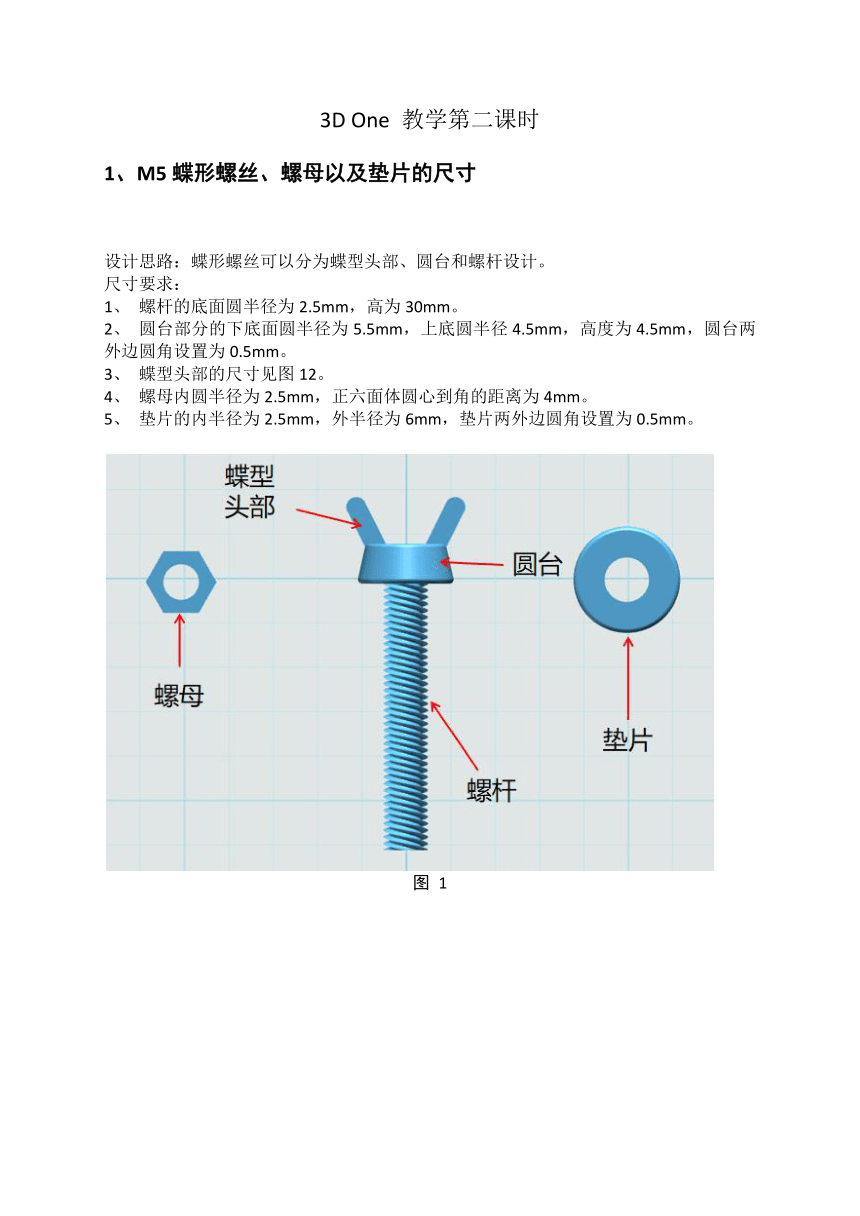
3D One 教学第二课时 M5蝶形螺丝、螺母以及垫片的尺寸 设计思路:蝶形螺丝可以分为蝶型头部、圆台和螺杆设计。 尺寸要求: 螺杆的底面圆半径为2.5mm,高为30mm。 圆台部分的下底面圆半径为5.5mm,上底圆半径4.5mm,高度为4.5mm,圆台两外边圆角设置为0.5mm。 蝶型头部的尺寸见图12。 螺母内圆半径为2.5mm,正六面体圆心到角的距离为4mm。 垫片的内半径为2.5mm,外半径为6mm,垫片两外边圆角设置为0.5mm。 图 1 螺母的设计 操作步骤: 使用“草图绘制”的“圆形”命令,绘制一个半径为2.5mm的圆形。使用“草图绘制”的“六边形”命令,与圆形同心,绘制一个圆心到端点为4mm的六边形(如图2)。 图 2 使用“特征造型”中的“拉伸”命令拉伸草图,拉伸长度为2mm(如图3)。 图 3 垫片的设计 操作步骤: 使用“草图绘制”的“圆形”命令,绘制分别一个半径为2.5mm和6mm的圆形(如图4)。 图 4 使用“特征造型”中的“拉伸”命令拉伸草图,拉伸长度为1mm(如图5)。 图 5 使用“特征造型”中的“圆角”命令,边E选择垫片两外边,圆角半径设置为0.5mm(如图6)。 图 6 螺丝部分的设计 4.1 螺丝螺杆部分的设计 操作步骤: 使用“草图绘制”的“正多边形”命令,绘制出半径为25mm(即中心到顶角的距离),边数为4的正方形(如图7)。 图 7 使用“拉伸”命令拉伸正方形,拉伸长度为300mm,得长方体(如图8)。 图 8 使用“特殊造型”中的“扭曲”命令,选择造型为长方体,基准面为长方体顶面,扭曲角度T设置为3600,得螺杆部分(如图9)。 图 9 4.2 螺丝圆台部分的设计 使用“基本实体”中的“圆锥体”命令,制作一个下底半径为55mm,上底半径为45mm,高45mm的圆台(如图10)。 图 10 使用“特殊造型”中的“圆角”命令对上底边和下底边做出半径为5mm的圆角(如图11)。 图 11 4.3 螺丝螺型头部的设计 使用草图绘制画草图,需将网格平面以y,z轴展开,(技巧:将基准点定在顶面的内圈圆轨迹上)如图12。 图 12 使用“直线”、“圆弧”命令画出蝶形头部一角的草图,(如图13)。 图 13 使用特征造型中的“旋转”命令,将鼠标移动到圆台顶面,确定A轴为正向Z轴,结束角度E为10。(如图14) 图 14 使用基本编辑中的“阵列”命令,选择“圆形”方式。方向选择正向Z轴,数量选择2个(如图15)。 图 15 使用“组合编辑”的“加运算”将螺型头部和圆台组合起来得实体1。 使用“自动吸附”命令,选取组合实体1底面为基准面,螺杆顶面为另一基准面,将实体1吸附到螺杆正上方。 使用“组合编辑”的“加运算”将实体1与螺杆组合起来。 使用“缩放”命令,方式选择均匀,比例为0.1,得缩小10倍的螺丝。 图 16 5、零件的材质渲染和组装 使用“材质渲染”命令,选择所有金属零件,颜色中的RGB数值分别为147,144和140,将金属零件渲染成银白色。选择所有木块,颜色中的RGB数值分别为255,160和0,将所有木块渲染成黄色。采用自动吸附和对齐移动的方式,将所有零件放置于正确的位置(如图17)。 图 17 ... ...
~~ 您好,已阅读到文档的结尾了 ~~